Kalendář Google je skvělý způsob, jak sledovat všechny důležité schůzky, události, data, úkoly a termíny. Výchozí nastavení na počítači používajícím web Kalendář Google je zobrazení kalendáře den po dni, ale můžete také zdokonalte v konkrétní den, týden nebo dokonce rok, pokud chcete, pomocí rozbalovací nabídky vpravo nahoře. Pokud však zjistíte, že určité zobrazení kalendáře preferujete před ostatními, buď trvale, nebo v závislosti na dni v týdnu nebo době v měsíci nebo roce si můžete v Google vytvořit vlastní zobrazení Kalendář. A je to docela jednoduché.
Jak vytvořit vlastní zobrazení v Kalendáři Google
1. Otevři Web Kalendář Google na calendar.google.com a ujistěte se, že jste přihlášeni ke svému účtu Google.

2. Klikněte na Nastavení ikona ozubeného kola vpravo nahoře.

3. Vybrat Nastavení znovu z rozbalovací nabídky.

4. V nabídce, která se zobrazí na levé straně obrazovky, vyberte Zobrazit možnosti.
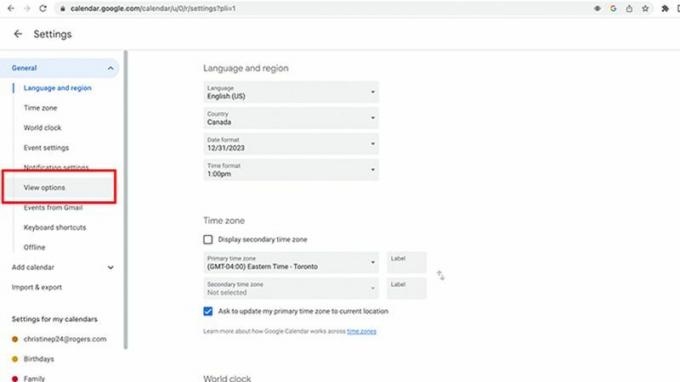
5. Pod Nastavit vlastní zobrazení, vyberte dobu, kterou chcete zobrazit. Výchozí nastavení může být 4 dny, ale můžete si vybrat od 2 dnů do 4 týdnů pro zobrazení najednou.

6. Můžete provést i další změny, jako je odstranění víkendů, pokud nejsou potřeba, odstranění odmítnutých událostí, zobrazení čísel týdnů, zobrazení kratších událostí v 30minutových blocích, snížení jasu v minulých událostech a dokonce zobrazení kalendářů vedle sebe ve dnech Pohled. Můžete se také rozhodnout změnit, kterým dnem v týdnu váš kalendář začíná (řekněme pondělí místo neděle) a zobrazit nebo skrýt alternativní kalendáře v různých jazycích.

7. Až budete hotovi, vraťte se k Nastavení vlevo nahoře a kliknutím na šipku směřující doleva se vraťte do kalendáře.
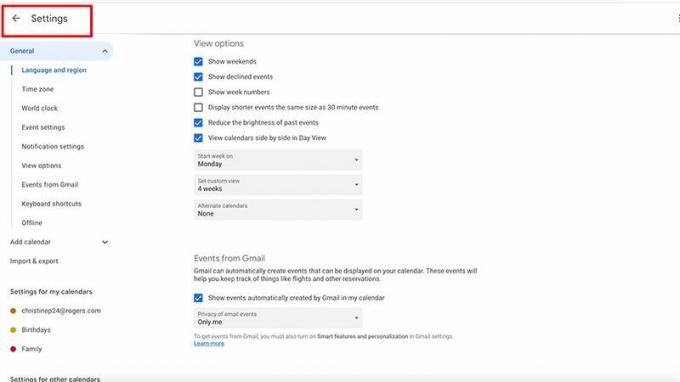
8. Pokud se zobrazení automaticky nezmění, přejděte na rozbalovací nabídka vpravo nahoře vedle ikony Nastavení. Zde se zobrazí vámi vybraná možnost vlastního zobrazení. Vyberte to.
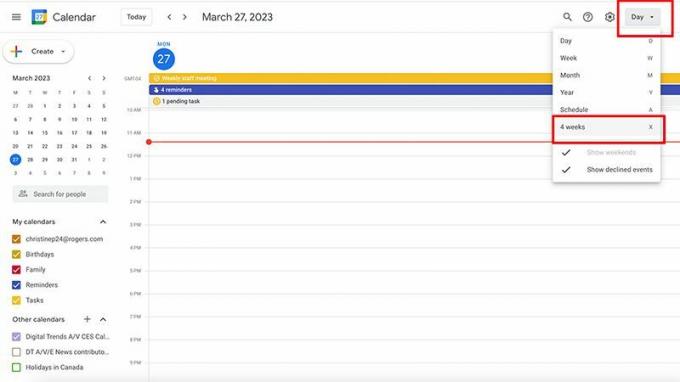
9. Vaše zobrazení kalendáře se změní na toto preferované nastavení. (Mělo by se však objevit automaticky bez tohoto kroku).

Možnost vytvořit vlastní zobrazení v Kalendáři Google je skvělý nástroj pro úpravu zobrazení podle toho, co právě děláte. Pokud jste například na týdenní dovolené nebo na pracovní konferenci, upravíte si kalendář tak, aby se soustředil pouze na daný týden, abyste si mohli snadno prohlédnout podrobný itinerář. To může zahrnovat lekce potápění, rezervované večeře nebo semináře, kterých se musíte zúčastnit.
Je to také skvělý způsob, jak si kalendář přizpůsobit. Pokud chcete ze zobrazení odebrat víkendy, abyste měli jistotu, že si na soboty a neděle nerezervujete žádné pracovní akce, můžete to udělat. Existuje mnoho způsobů, jak můžete z Kalendáře Google vytěžit maximum a upravit vzhled tak, aby vyhovoval vašim konkrétním potřebám. A tady to máte. Toto je jeden z nejlepší zkratky Kalendáře Google které se vám pravděpodobně budou hodit při procházení kalendáře ze dne na den, z týdne na týden, z měsíce do měsíce a z roku na rok.
Všimněte si, že při používání Kalendáře Google je jeden z nejlepší kalendářové aplikace pro Android, na mobilním zařízení uvidíte možnost v horní části, vpravo pro snadnou úpravu zobrazení kalendáře.

Kalendář Google
Podívejte se, co potřebujete
Sledujte své dny, týdny, měsíce a roky, včetně termínů, schůzek, schůzek a dalších věcí pomocí aplikace Kalendář Google, která je k dispozici pro počítače i zařízení Android. S přizpůsobeným zobrazením můžete vidět věci tak, jak je chcete vidět.
